日常操作电脑时,当系统出现蓝屏以及各种错误时,我们通常会通过重装系统来解决系统下存在的故障问题,我们都知道如果对系统进行重装,那么系统中所有的收藏夹、桌面文件、图片、文档都会丢失,故此我们需要对这些文件做备份,当然保存到浏览器中所收藏的网址同样也支持备份操作,不过很多用户不知道如何备份IE浏览器中所收藏的网址,下面我们以win10系统IE11为例,为大家提供了详细的备份方法,下面我们来了解下吧!
解决方法
下面我们以IE11为例介绍IE中设置的导入导出操作。
1.首先打开IE浏览器,从菜单栏中找到'文件'---'导入和导出'选项,并打开它(找不到菜单栏?请按键盘上的Alt键);
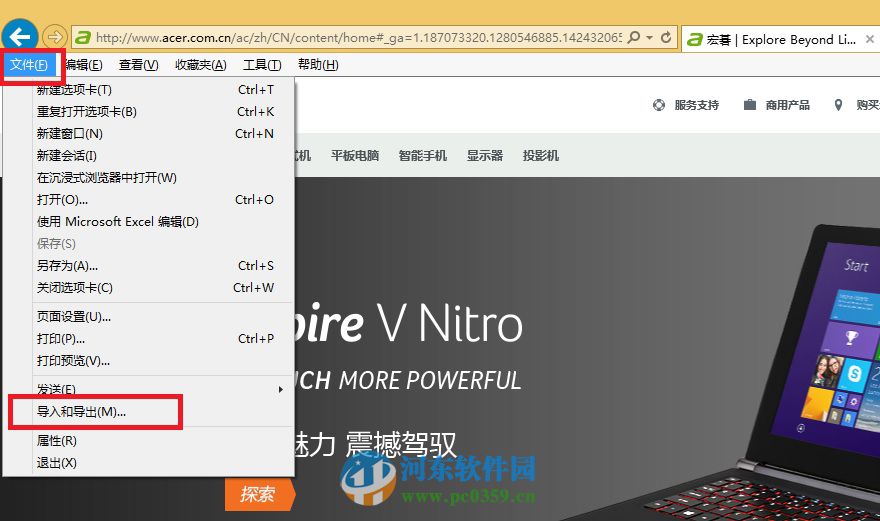
2.进入'导入导出设置'向导后,选择'导出到文件',并点击下一步;
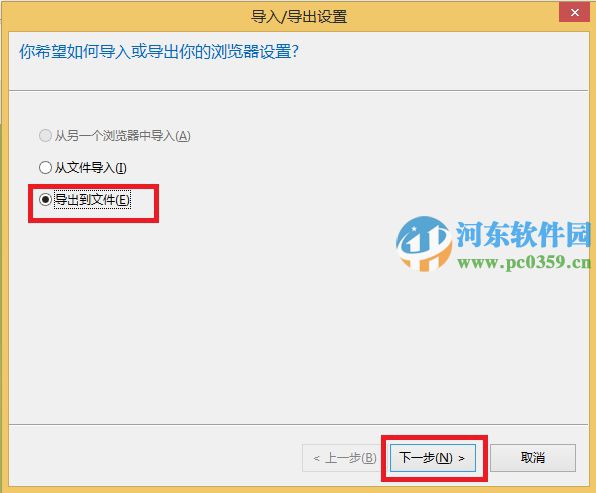
3.之后我们会看到很多导入导出选项,如:收藏夹、源(RSS)、Cookie。我们以收藏夹为例进行操作,'收藏夹'前打勾,并点击'下一步'。
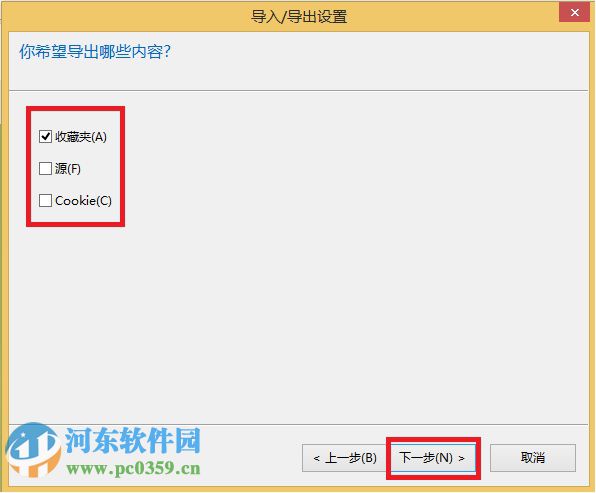
4.接下来可以选择自己所需要备份的文件夹名字。
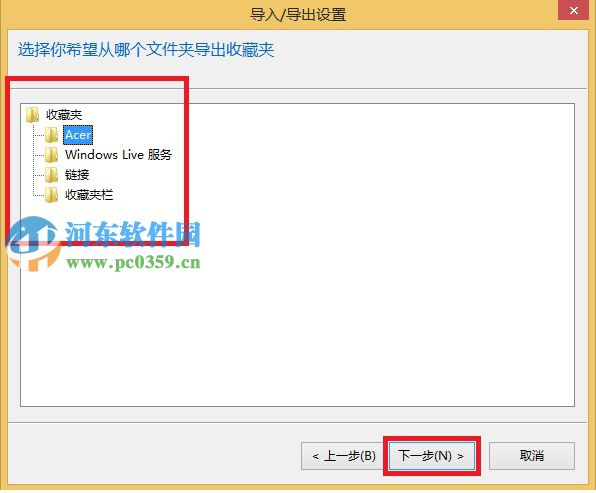
5.选择导出位置(路径可以自己选择,建议不要存储在系统盘),点击下一步进行保存。
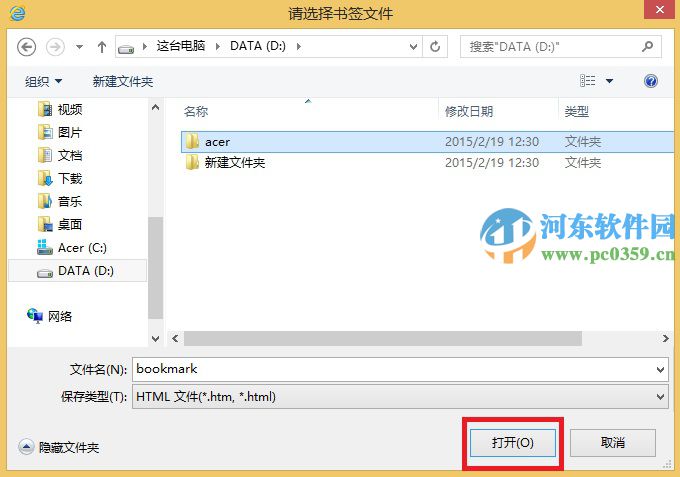
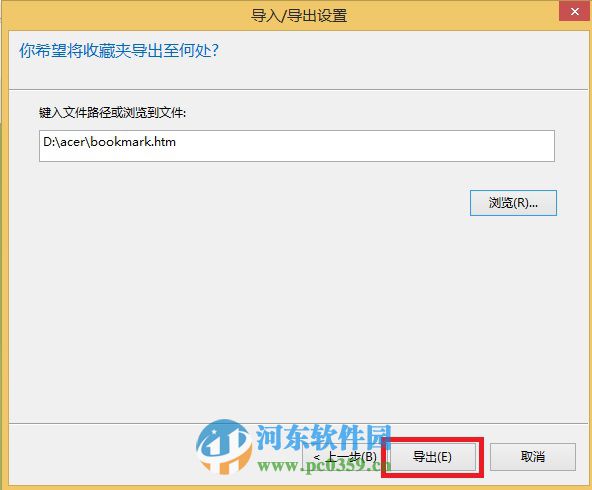
6.最后点击'完成'即可。
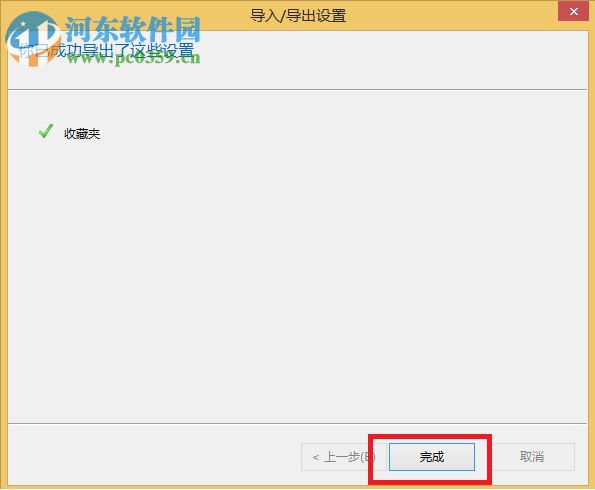
这个时候打开之前存储的目录可以看见刚刚导出的网站信息,打开即可。
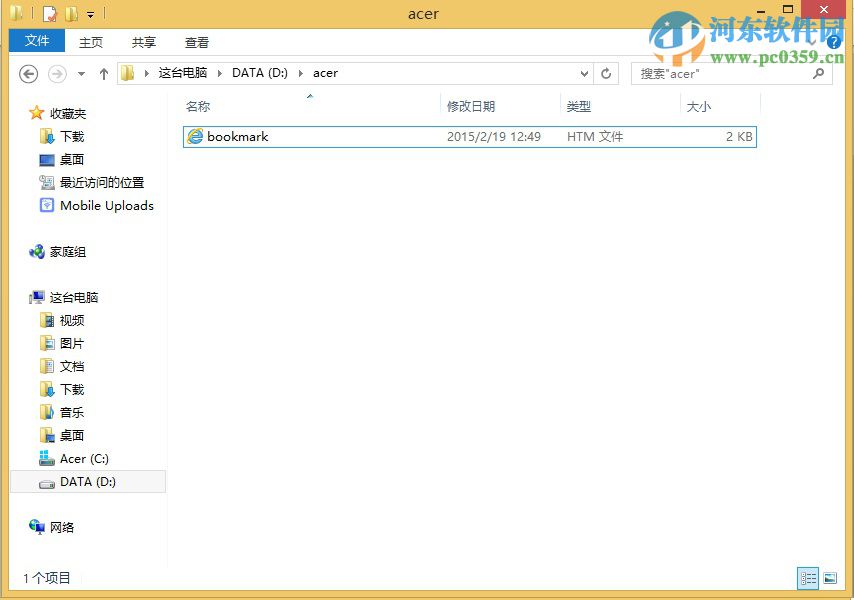
通过上述操作方法,我们即可将IE11浏览器中所收藏的网页地址进行备份了,更多电脑操作教程,请继续关注乐呵呵网!


